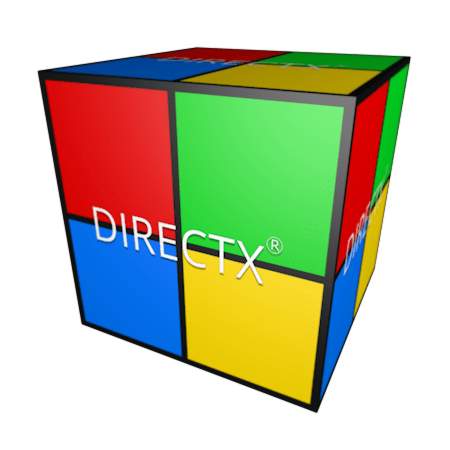Багато користувачів при спробі встановити або оновити компоненти DirectX стикаються з неможливістю інсталяції пакета. Найчастіше, така проблема вимагає негайного усунення, так як ігри та інші програми, що використовують DX, відмовляються нормально працювати. Розглянемо причини і рішення помилок при установці DirectX.
Не встановлюється DirectX
Ситуація до болю знайома: виникла необхідність встановити бібліотеки DX. Після скачування установника з офіційного сайту Microsoft ми намагаємося його запустити, але отримуємо повідомлення приблизно ось такого виду: " Помилка встановлення DirectX: сталася внутрішня системна помилка» .
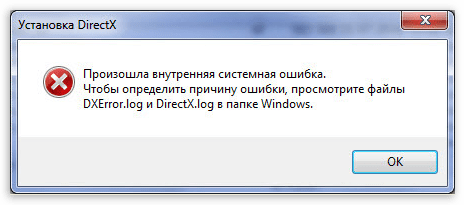
Текст в діалоговому вікні може бути інший, але суть проблеми залишається та ж: пакет інсталювати неможливо. Це відбувається через блокування доступу установника до тих файлів і ключів реєстру, які потрібно змінити. Обмежити можливості сторонніх додатків може як сама система, так і антивірусне програмне забезпечення.
Причина 1: Антивірус
Більшість безкоштовних антивірусів, при всій своїй нездатності перехоплювати справжні віруси, часто блокують ті програми, які необхідні нам, як повітря. Платні їх побратими також іноді грішать цим, особливо знаменитий Касперський .
Для того, щоб обійти захист, необхідно відключити антивірус.
Детальніше:
відключення антивіруса
Як відключити
Kaspersky Anti-Virus
,
McAfee
,
360 Total Security
,
Avira
,
Dr.Web
,
Avast
,
Microsoft Security Essentials
.
Оскільки таких програм безліч, то складно давати будь-які рекомендації, тому зверніться до мануала (якщо є) або на сайт розробника ПЗ. Втім, є одна хитрість: при завантаженні в Безпечний режим велика частина антивірусів не запускаються.
Детальніше: як зайти в Безпечний режим на Windows 10 , Windows 8 , Windows XP
Причина 2: Система
В операційній системі Windows 7 (і не тільки) є таке поняття, як «права доступу». Усі системні та деякі сторонні файли, а також ключі реєстру заблоковані для редагування та видалення. Це зроблено для того, щоб користувач випадково не завдав своїми діями шкоди системі. Крім того, такі заходи можуть захистити від вірусного ПЗ, яке «націлене» на ці документи.
Коли у поточного користувача немає прав на вчинення зазначених вище дій, будь-які програми, які намагаються отримати доступ до системних файлів і гілках реєстру, не зможуть цього зробити, відбудеться збій установки DirectX. Існує ієрархія користувачів з різним рівнем прав. У нашому випадку досить бути адміністратором.
Якщо ви одноосібно користуєтеся комп'ютером, то, швидше за все, у вас є права адміністратора і потрібно просто повідомити ОС, що ви дозволяєте установнику здійснювати необхідні дії. Зробити це можна в такий спосіб: викликати контекстне меню Провідника, клікнувши ПКМ по файлу інсталятора DirectX, і вибрати " запустити від імені адміністратора» .
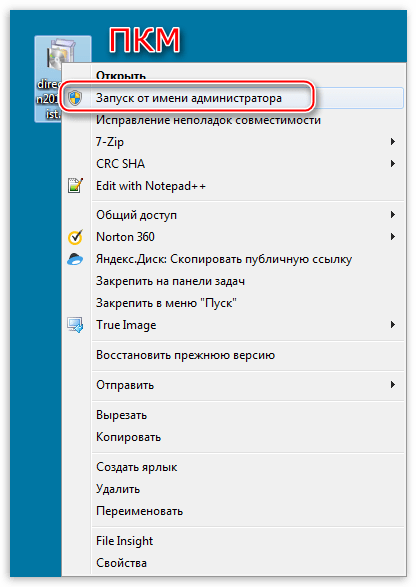
У тому випадку, якщо «адмінських» прав у вас немає, то потрібно створити нового користувача і присвоїти йому статус адміністратора, або дати такі права свого облікового запису. Другий варіант кращий, оскільки вимагає зробити менше дій.
- Відкриваємо " Панель управління»
і переходимо до аплету
«адміністрування»
.
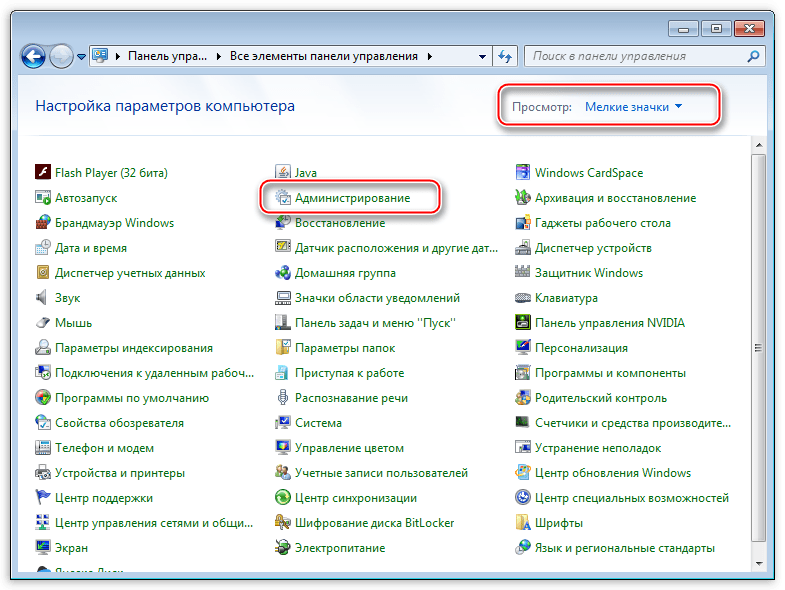
- Далі йдемо в " керування комп'ютером»
.
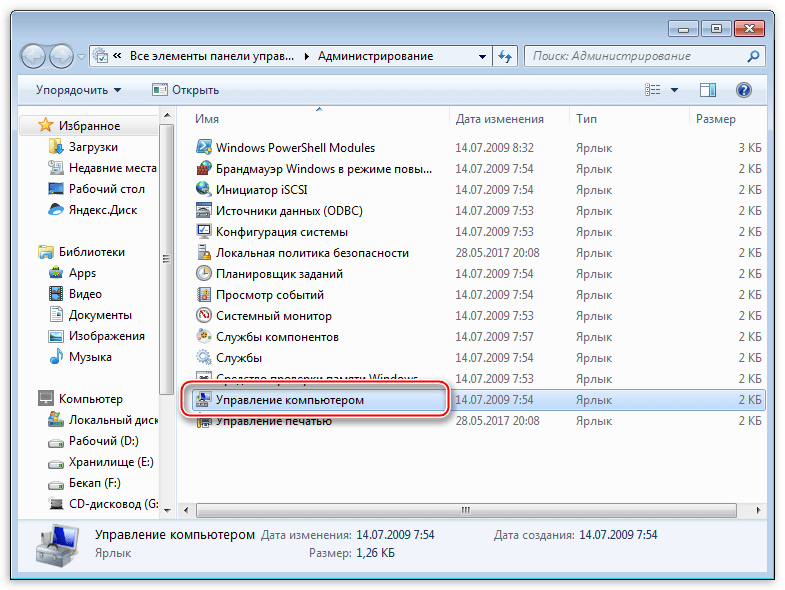
- Потім розкриваємо гілку " Локальні користувачі»
і переходимо в папку
»користувачі"
.
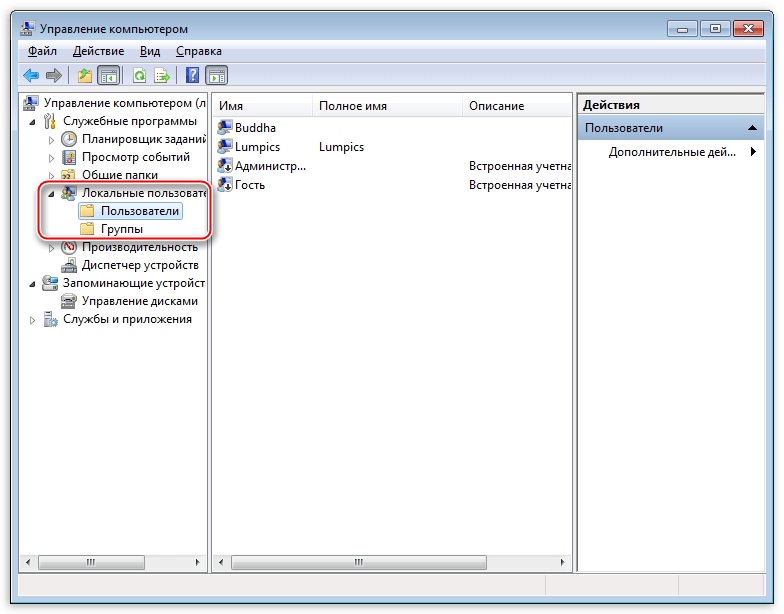
- Двічі натискаємо по пункту «Адміністратор»
, знімаємо галочку навпроти
" вимкнути обліковий запис»
і застосовуємо зміни.
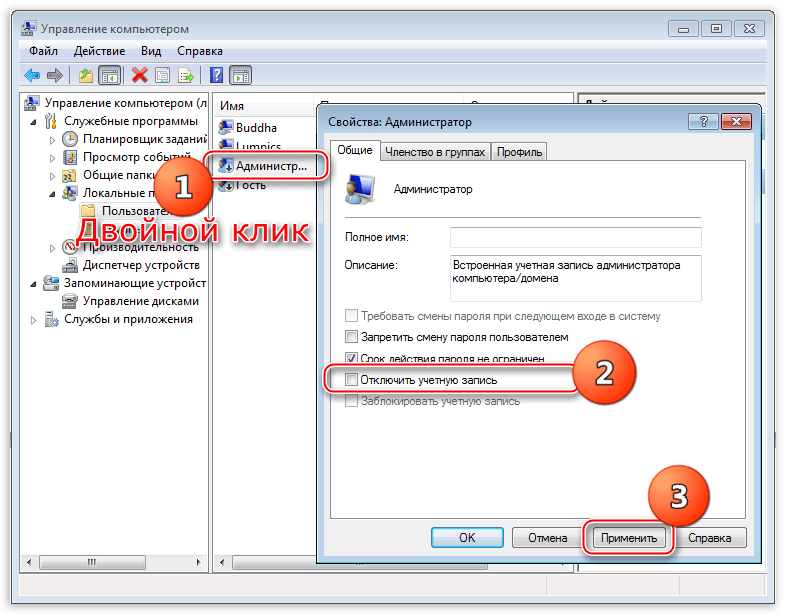
- Тепер, при черговому завантаженні операційної системи ми бачимо, що у вікні вітання додався новий користувач з ім'ям «Адміністратор»
. Цей обліковий запис за замовчуванням не захищений паролем. Кількома по значку і входимо в систему.
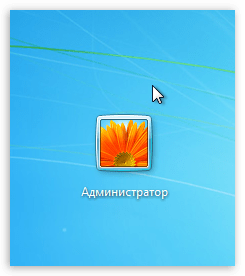
- Знову йдемо в " Панель управління»
, але цього разу переходимо до аплету
" облікові записи користувачів»
.
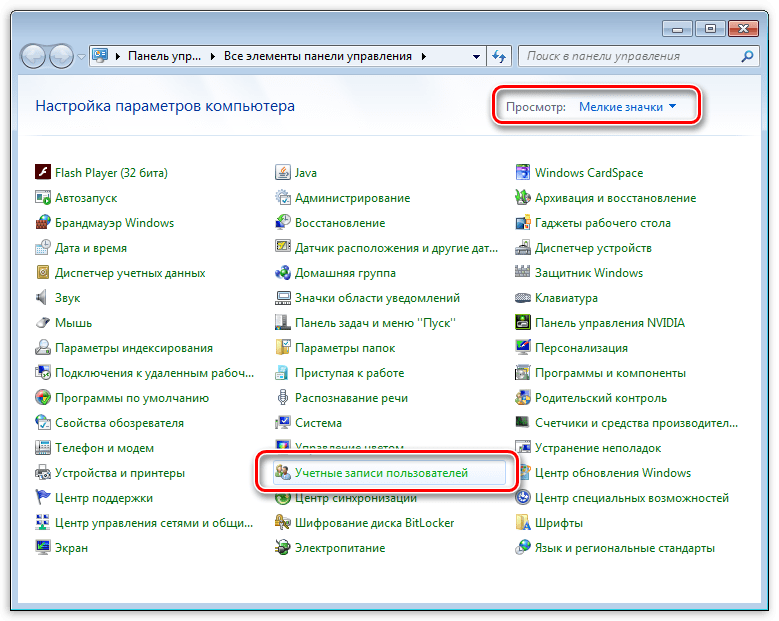
- Далі переходимо за посиланням " керування іншим обліковим записом»
.
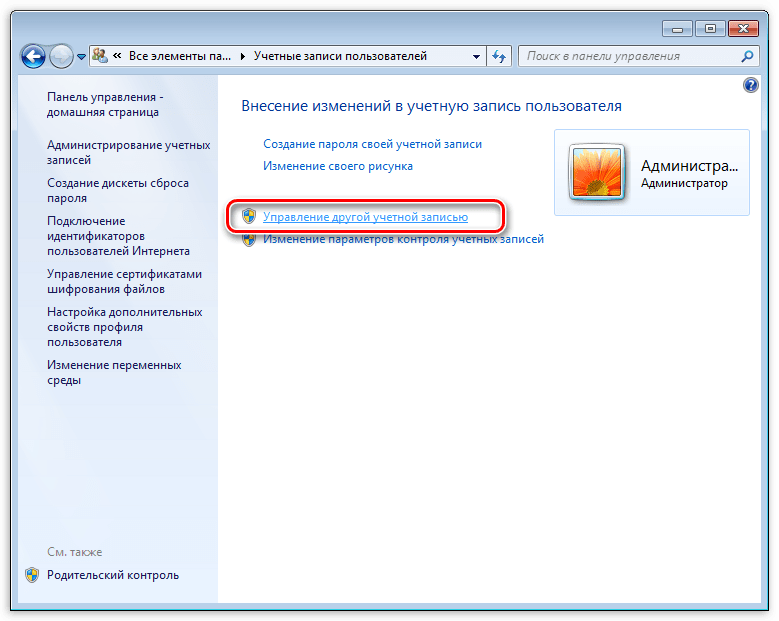
- Вибираємо свою «учетку» в списку користувачів.
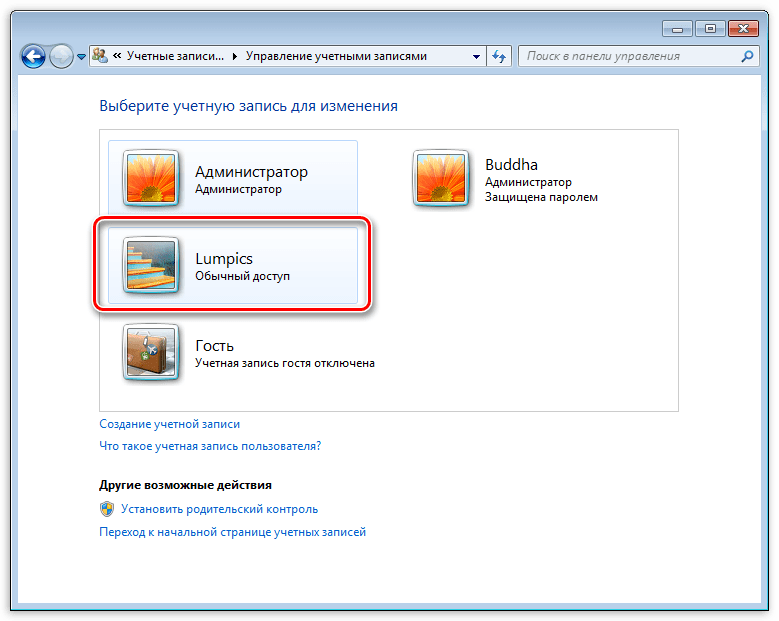
- Йдемо за посиланням " Зміна типу облікового запису»
.
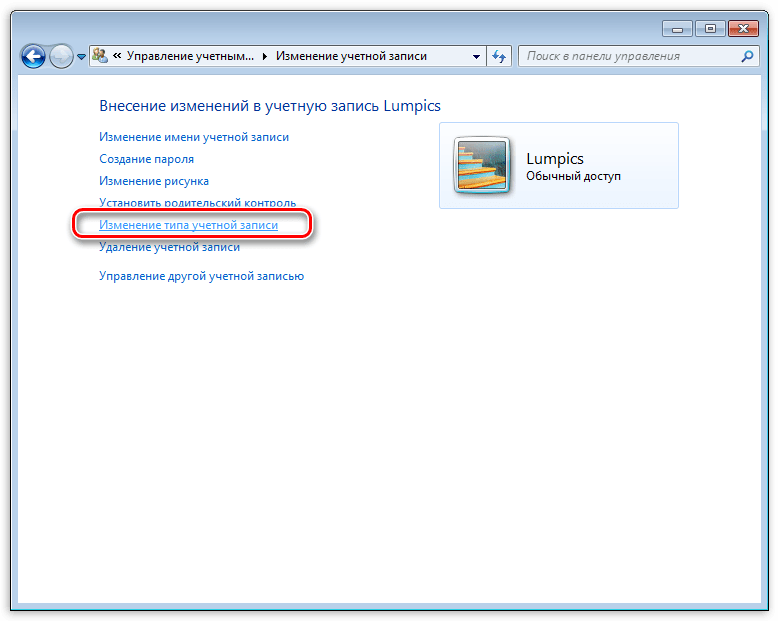
- Тут перемикаємося на параметр «Адміністратор»
і натискаємо кнопку з назвою, як в попередньому пункті.
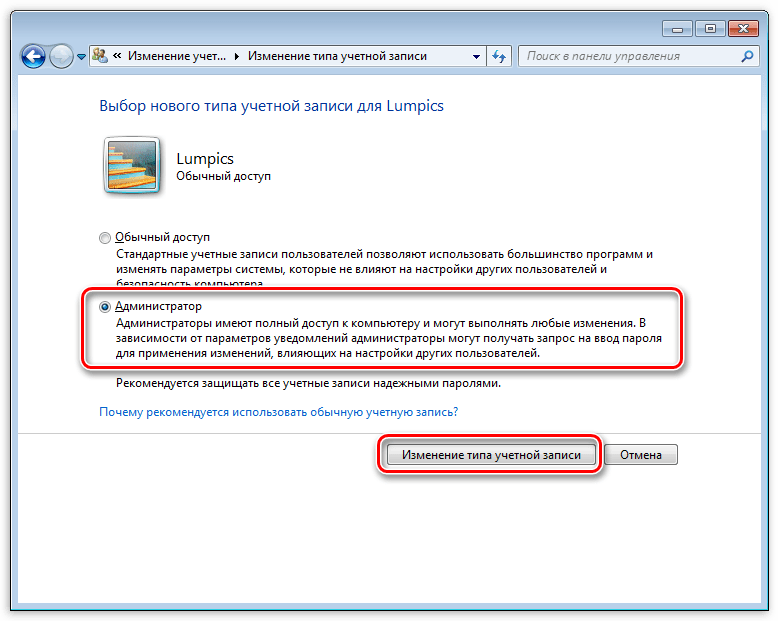
- Тепер наш обліковий запис має потрібні права. Виходимо з системи або перезавантажуємося, входимо під своєю «учеткой» і встановлюємо DirectX.
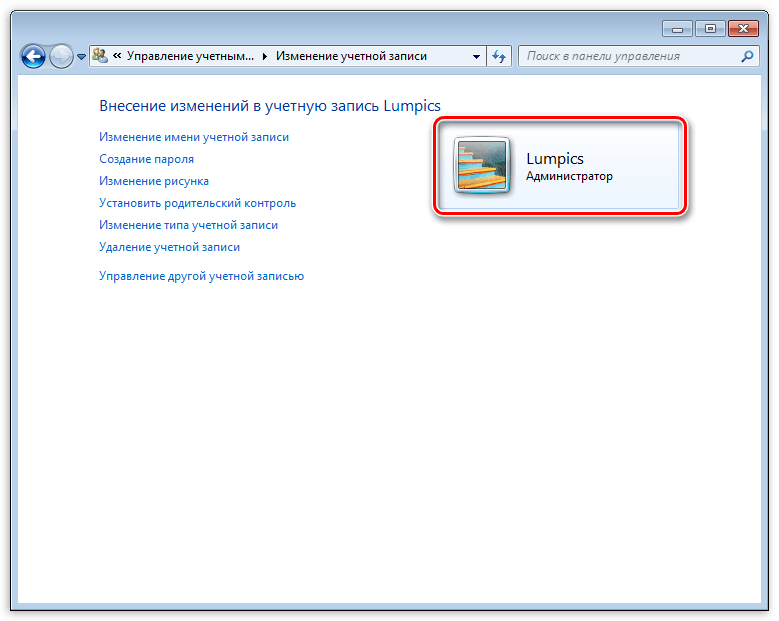
Зверніть увагу, що адміністратор має виключні права для втручання в роботу операційної системи. Це означає, що будь-яке ПО, яке буде запущено, зможе внести зміни в системні файли і параметри. Якщо програма виявиться шкідливою, то наслідки будуть дуже сумні. Обліковий запис адміністратора, після здійснення всіх дій, необхідно відключити. Крім того, не буде зайвим переключити права для свого користувача назад на «звичайні» .
Тепер Ви знаєте, як діяти, якщо під час встановлення DX з'являється повідомлення «Помилка налаштування DirectX: сталася Внутрішня помилка». Рішення може здатися складним, але це краще, ніж намагатися інсталювати пакети, отримані з неофіційних джерел або перевстановлювати ОС.